Zdalny dostęp




Zdalny dostęp |




|
WymaganiaSerwer, czyli główny program nVision, musi działać na statycznym adresie IP. Tunelowanie zdalnego dostępu przez nVisionnVision nasłuchuje na porcie TCP 4436. Ten port jest konfigurowany podczas instalacji tylko dla Windows Firewall (aby dowiedzieć się więcej, przejdź do rozdziału Porty). Agent nawiązuje połączenie z nVision – to połączenie jest cały czas utrzymywane i na nim odbywa się komunikacja. Dzięki temu ze zdalnego dostępu można korzystać nawet wtedy, gdy nVision nie może nawiązać bezpośredniego połączenia z Agentem (np. komputer z Agentem jest za NAT'em). Tunelowanie zdalnego dostępu działa także w nVision WebAccess. Jeżeli chcesz wiedzieć więcej o komunikacji między nVision i Agentami, przejdź do rozdziału Komunikacja między Agentem a nVision. |
Tryb dostępu |
Opis |
|---|---|
Równoczesny dostęp (domyślnie) |
Zarówno użytkownik jak i zdalnie podłączony administrator mogą wykonywać działania na urządzeniu. |
Tylko podgląd |
Podgląd ekranu użytkownika, bez możliwości ingerowania w urządzenie użytkownika. |
Zablokuj sterowanie użytkownika |
Zdalnie podłączony administrator może wykonywać działania na urządzeniu. Mysz i klawiatura użytkownika są zablokowane. |
Zasłoń ekrany użytkownika |
Zdalnie podłączony administrator może wykonywać działania na urządzeniu. Mysz i klawiatura użytkownika są zablokowane a ekrany są zasłonięte dla użytkownika. UWAGA Aby zasłonięcie ekranu było możliwe, komputer, do którego jest inicjowany dostęp zdalny musi mieć jeden z następujących systemów operacyjnych: Windows 10 w wersji 2004 lub nowszej Windows 11 Windows Server 2022 Windows Server 2025 |
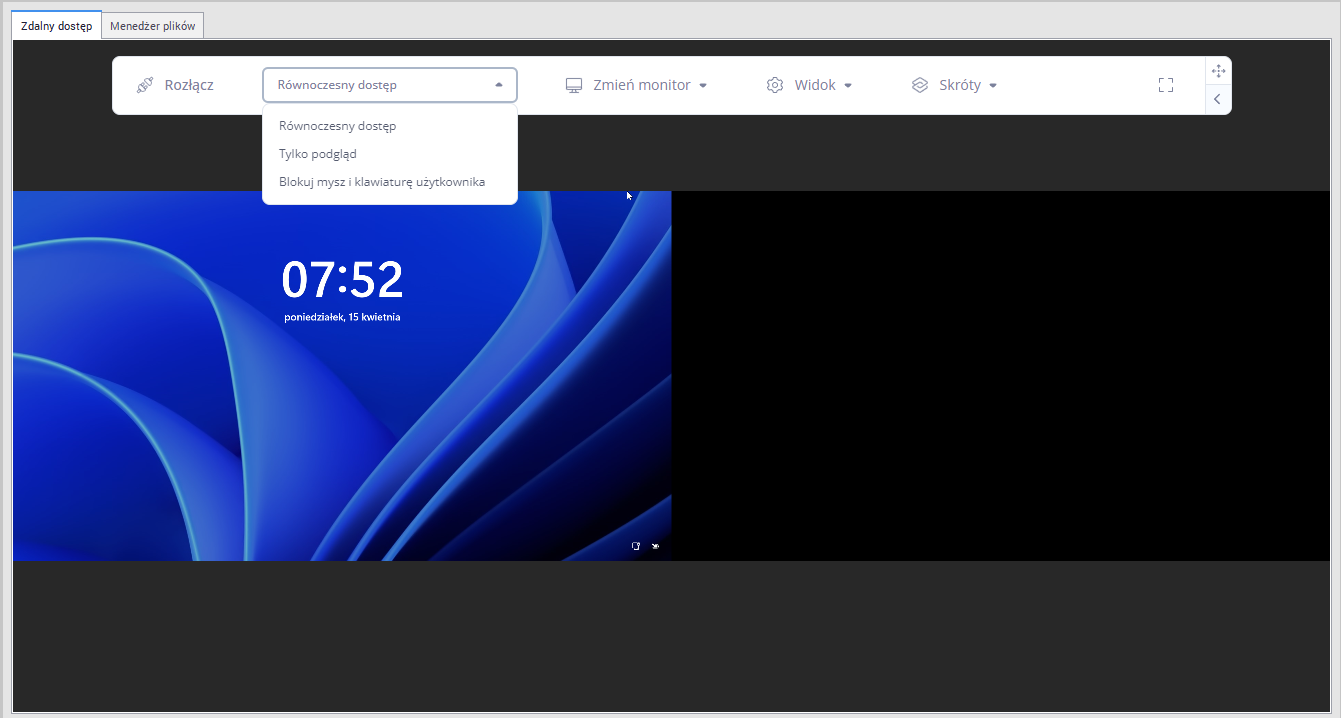
Zmień monitor
W sytuacji gdy do komputera, do którego nawiązane jest połączenie przez dostęp zdalny, podpięte są dwa monitory lub więcej, istnieje możliwość podglądu konkretnego monitora lub ich wszystkich jednocześnie.
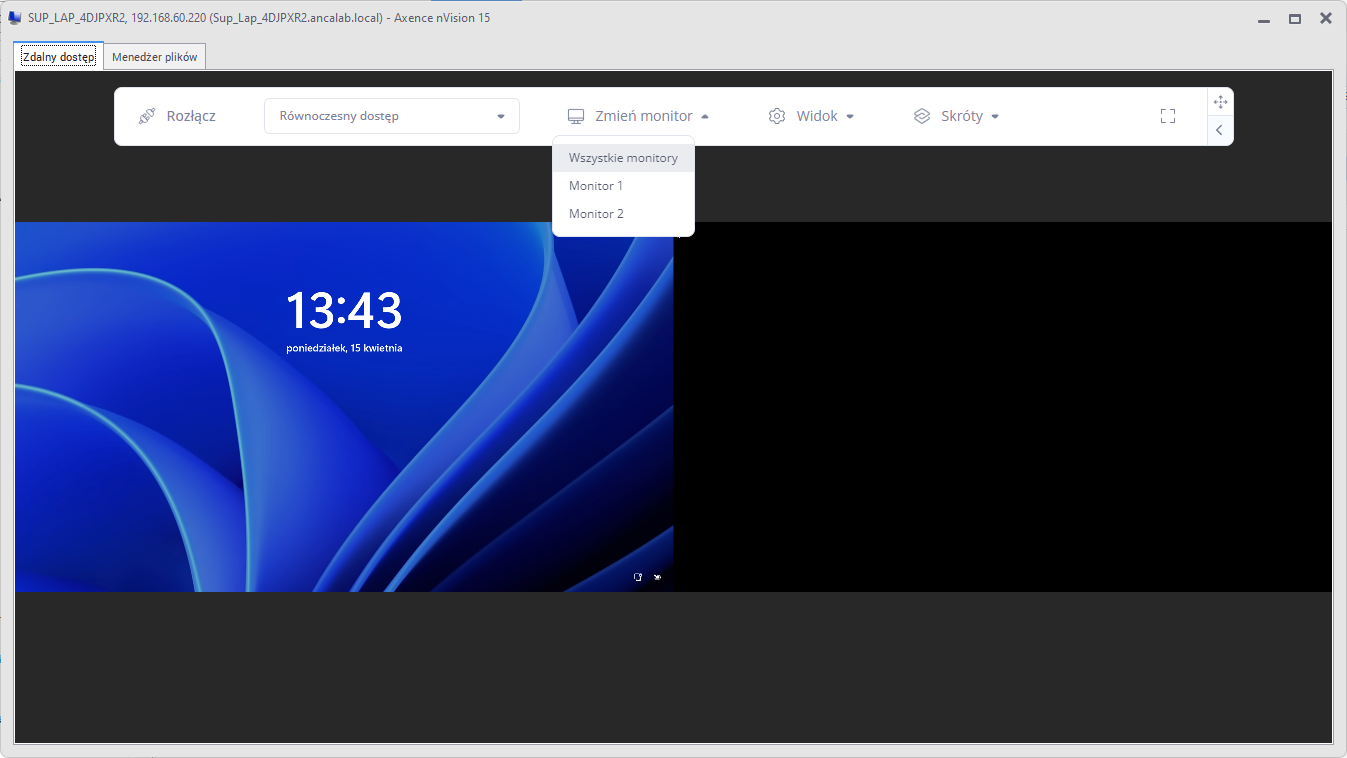
Widok
W sekcji "Widok" można wybrać jakość połączenia oraz rozmiar okna zdalnego dostępu.
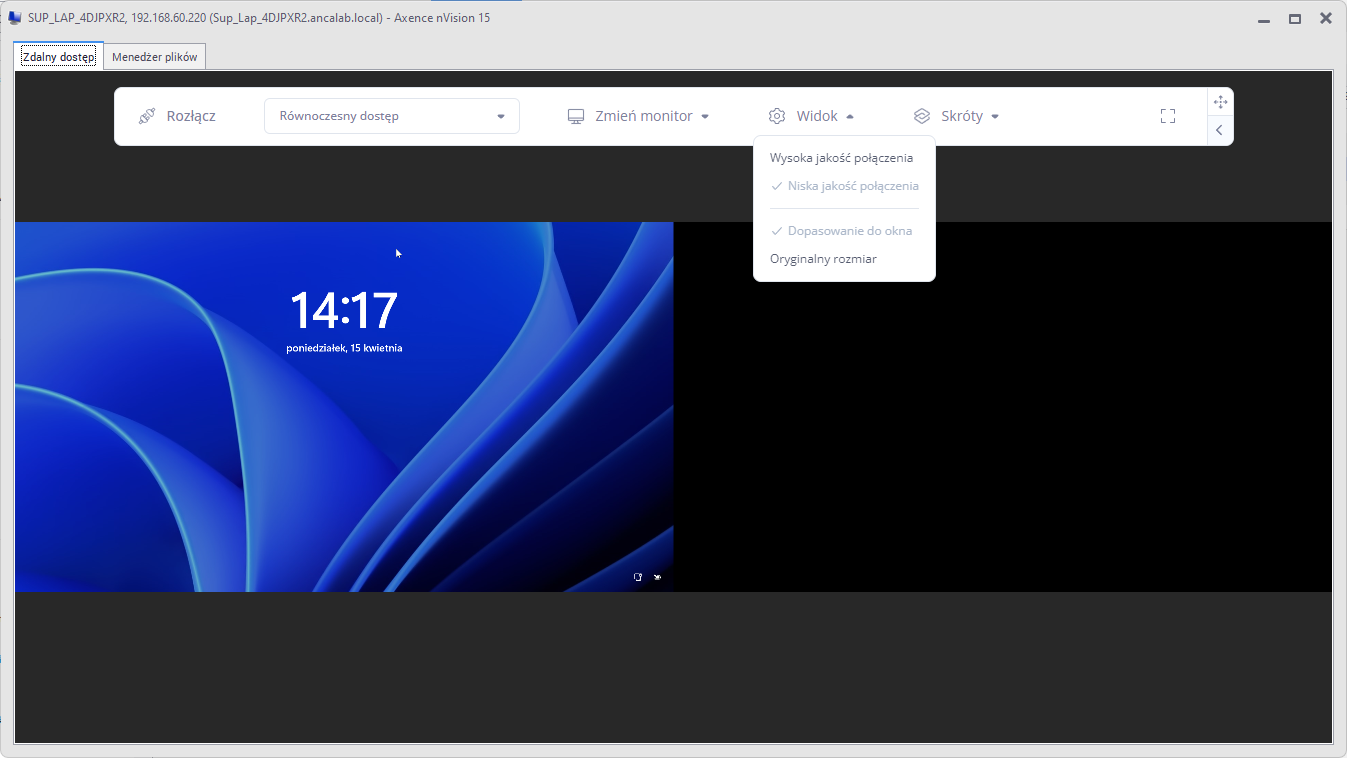
Skróty
Administrator łącząc się do komputera przez dostęp zdalny, może wysłać na ten komputer dwie kombinacje klawiszy "Ctrl+Alt+Delete" oraz "Ctrl+Esc".
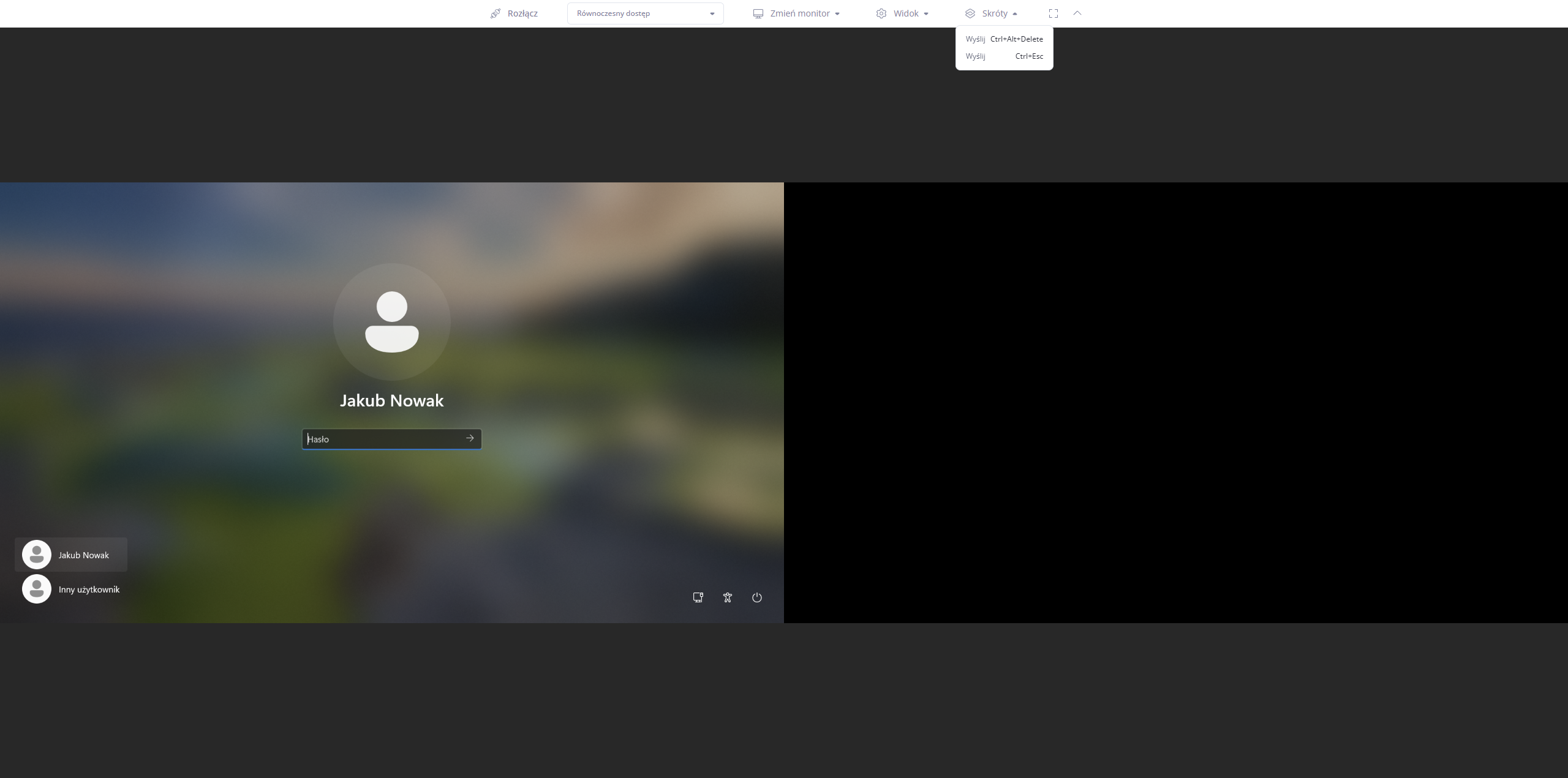
Pasek dostępu zdalnego
Pasek dostępu zdalnego można ukryć i przesuwać, trzecia ikona to opcja "full screen".
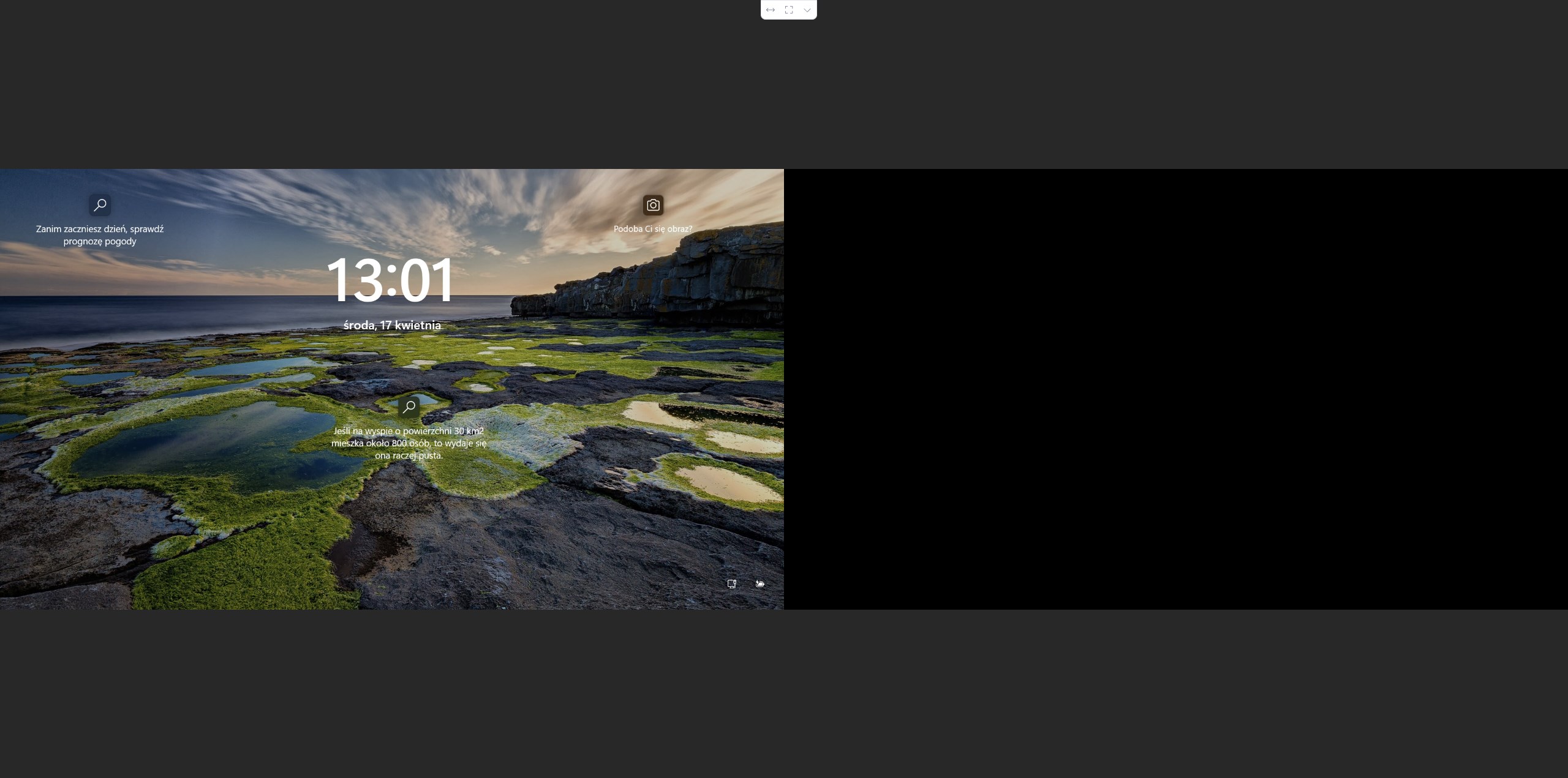
Menadżer plików
Podczas sesji zdalnego dostępu możliwe jest użycie menadżera plików, aby w wygodny sposób przenosić i kopiować dane między stacjami roboczymi.
Obsługa sesji terminalowych
Wielu administratorów może równocześnie łączyć się do wielu użytkowników zalogowanych na serwerze terminali.